PS编辑窗口排布技巧——以字母文字图片为例
1、打开Photoshop CS5,如图:
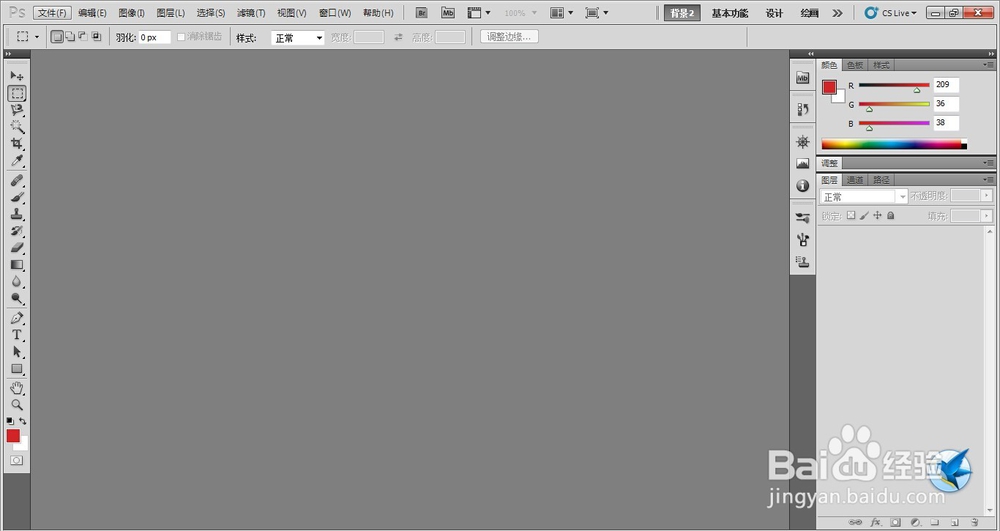
2、【文件】——【打开】,导入两张图片。
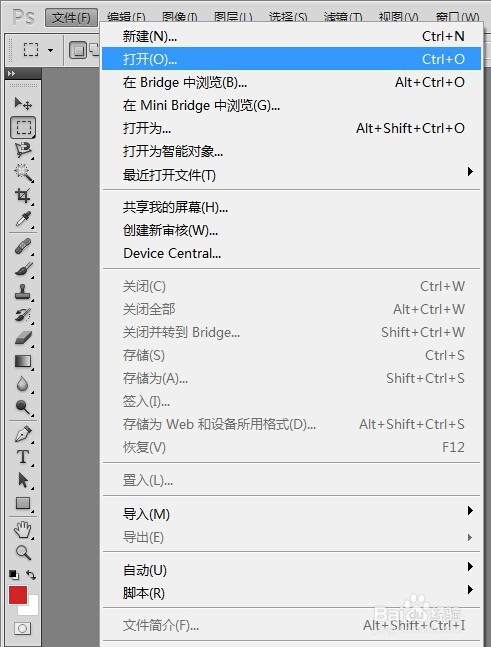
3、选择导入图片,打开即可。
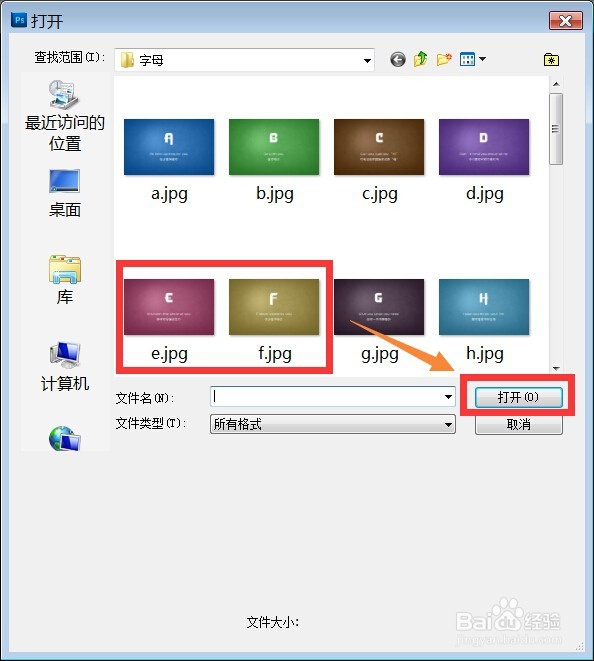
1、看到红框框选的部分,50%,即可调整图片显示大小;左侧的按钮可以调整窗口排布。
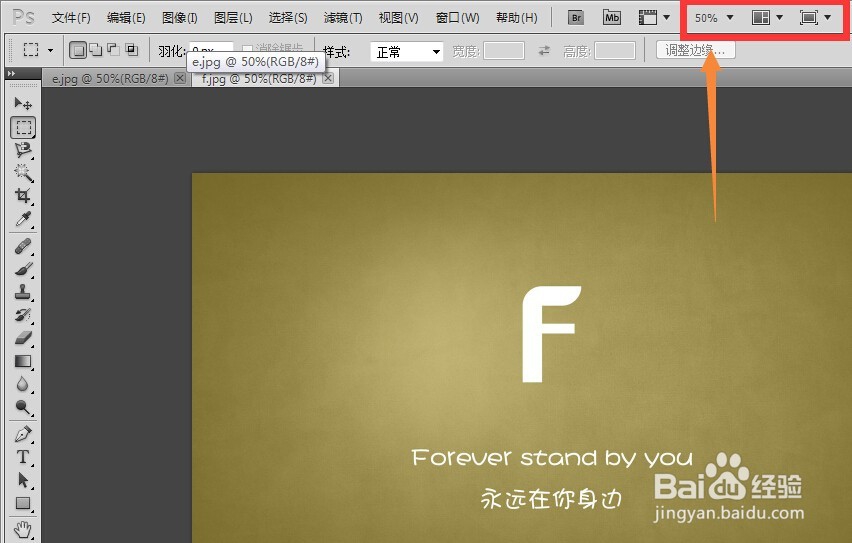
2、调整图片显示大小方法如图:
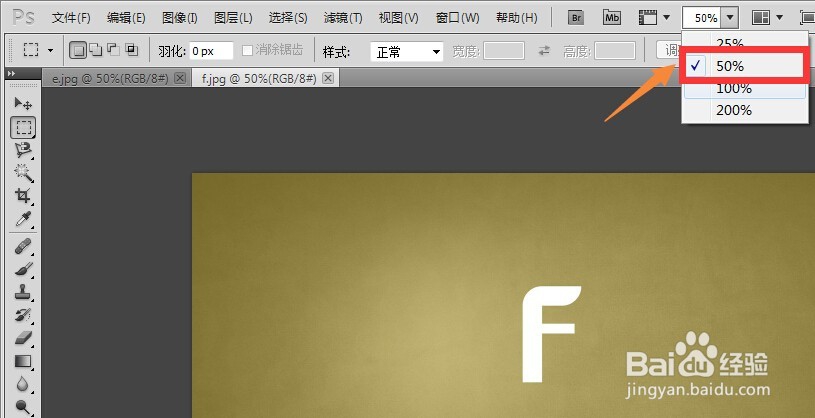
3、窗口排布设置,如图。
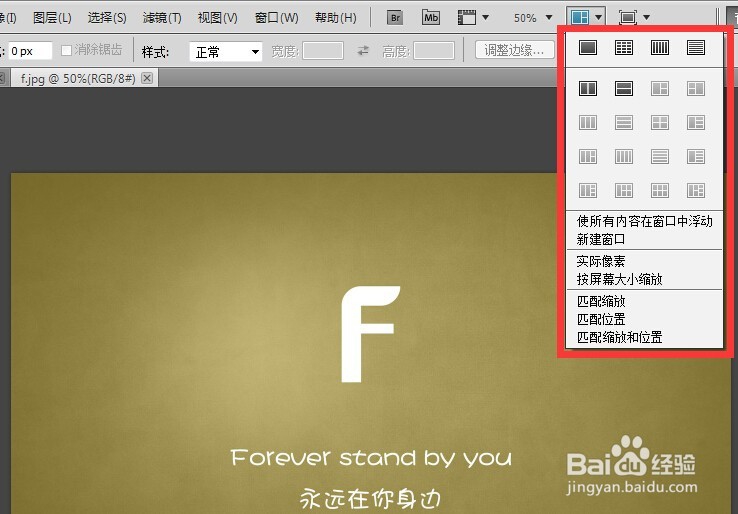
4、窗口排布设置如图,为左右排布的【左右双联】模式。
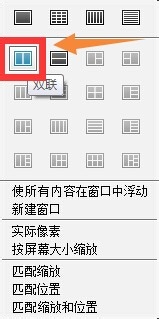
5、【左右双联】模式效果图。
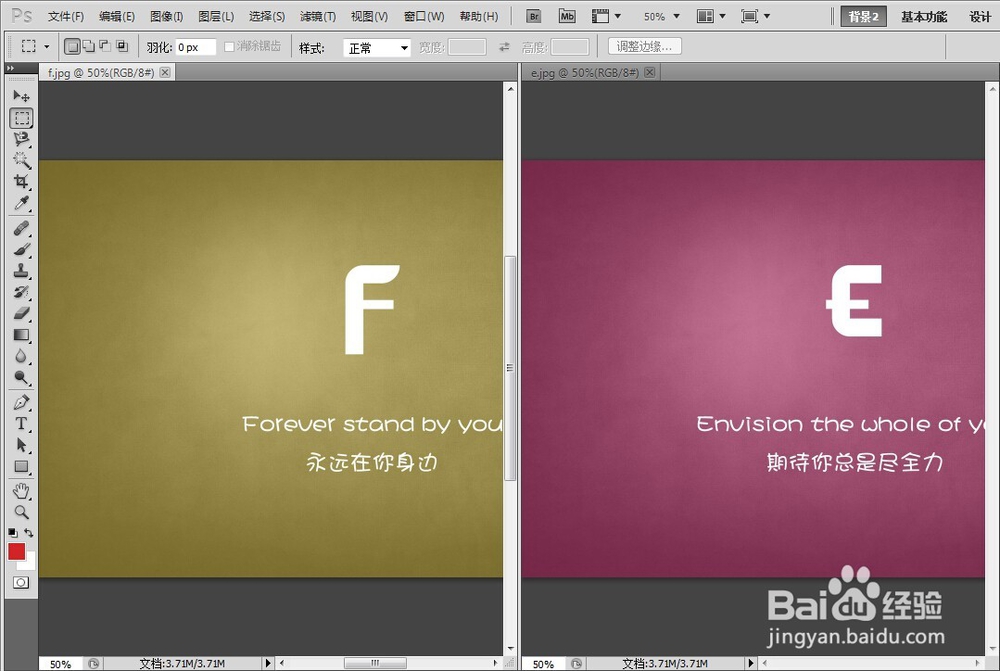
6、调整到适合的视图状态,如图。
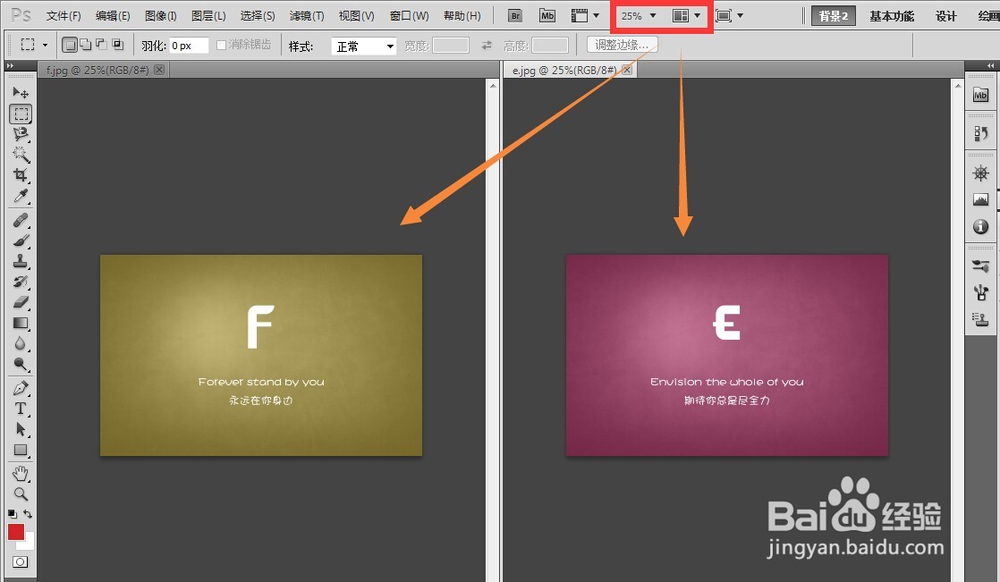
7、窗口排布设置,修改为左右排布的【上下双联】模式。
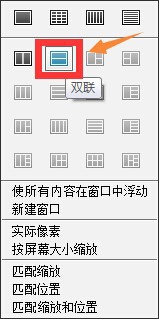
8、调整到适合的视图状态,如图。
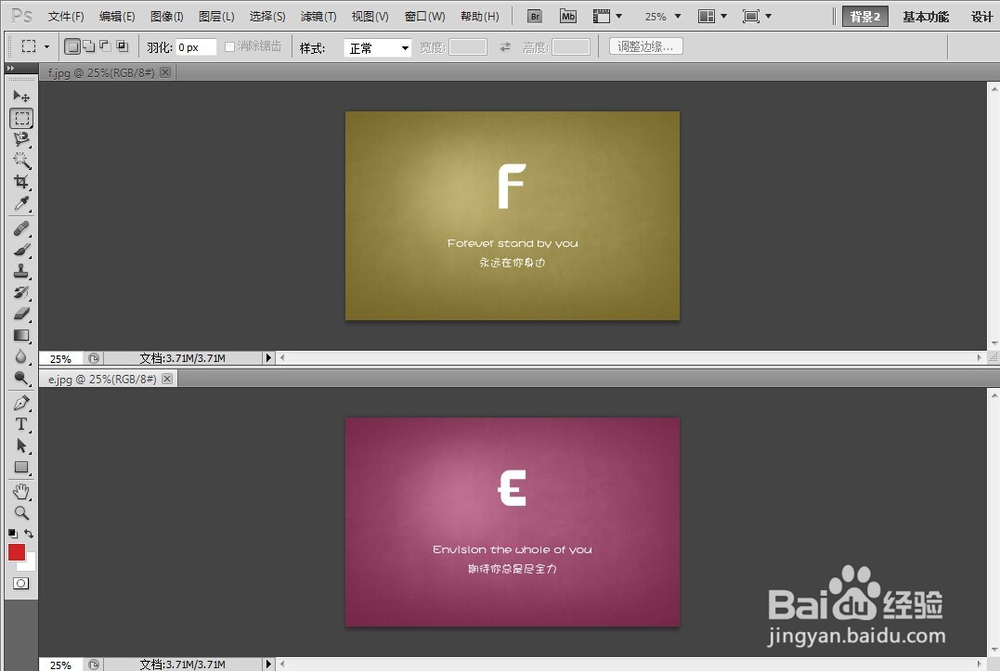
1、再导入两张图片来使用。
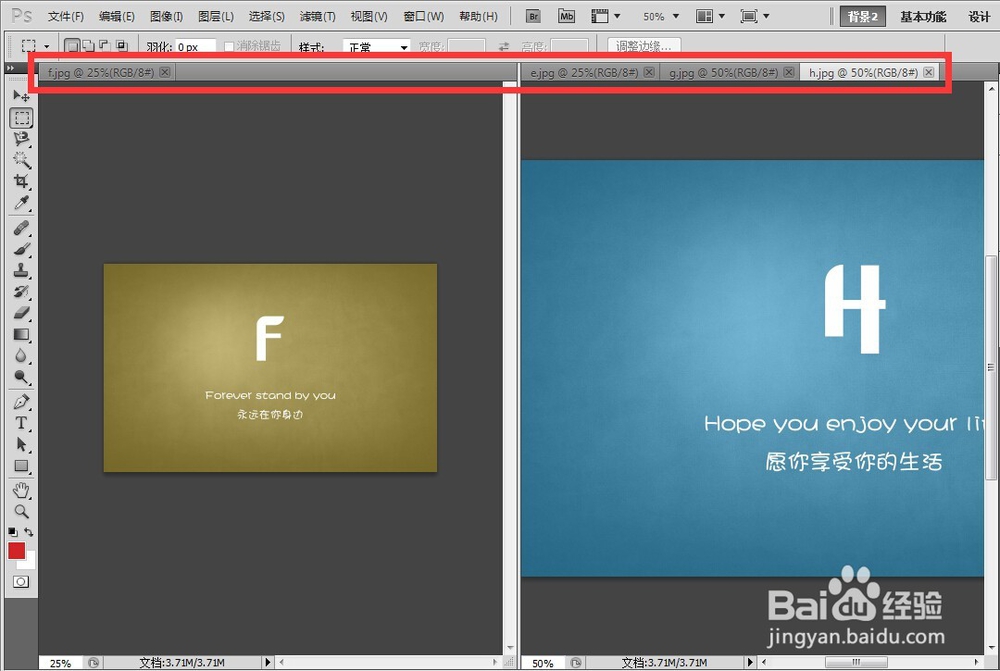
2、调整图片大小。
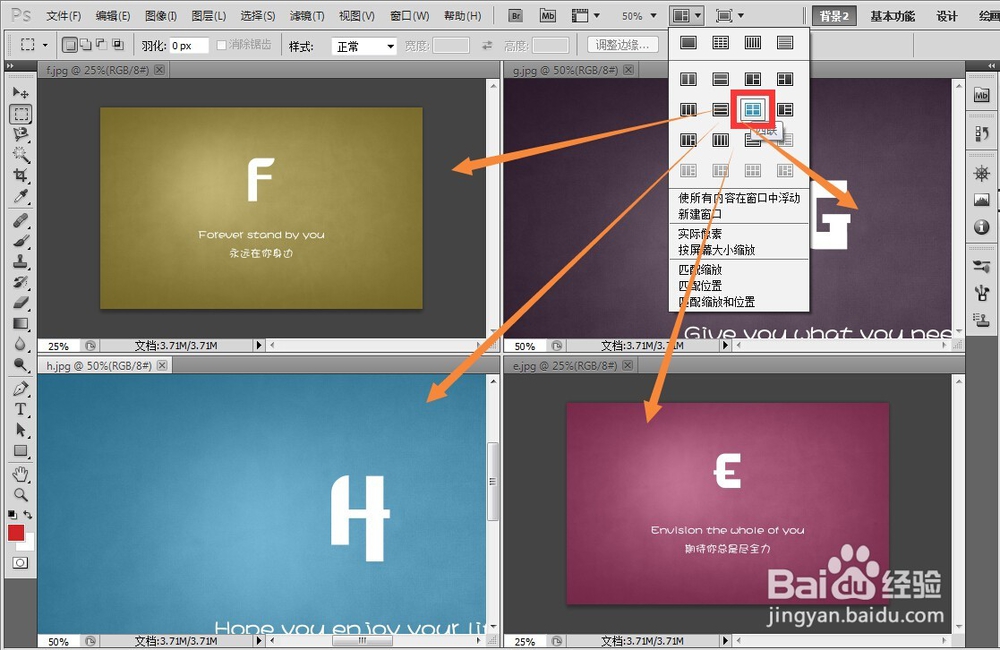
3、【四联】模式效果图。
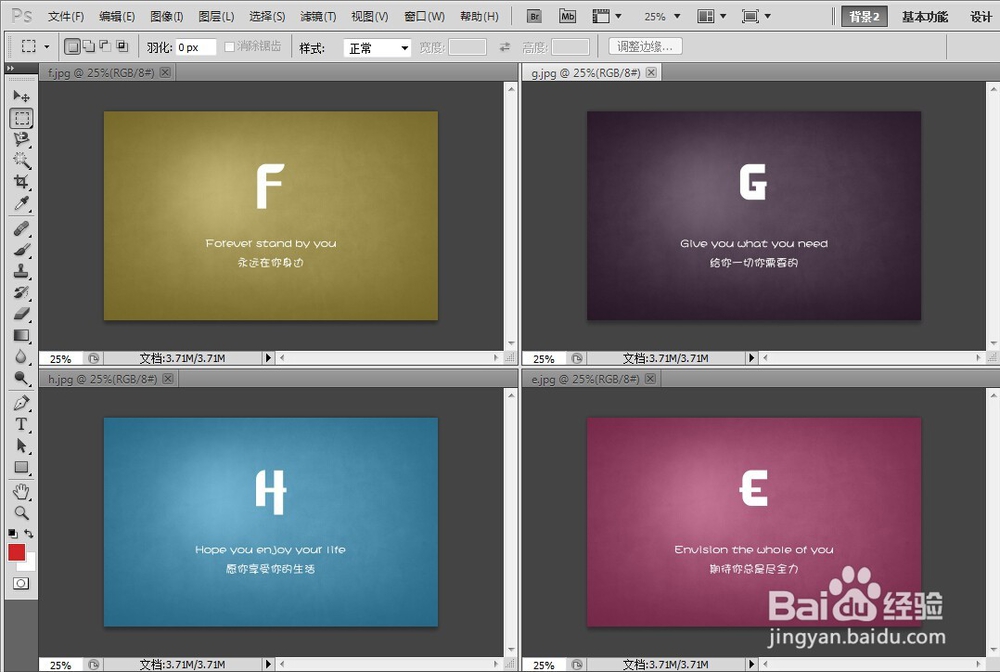
4、如图为左大右小的【四联】模式效果图。
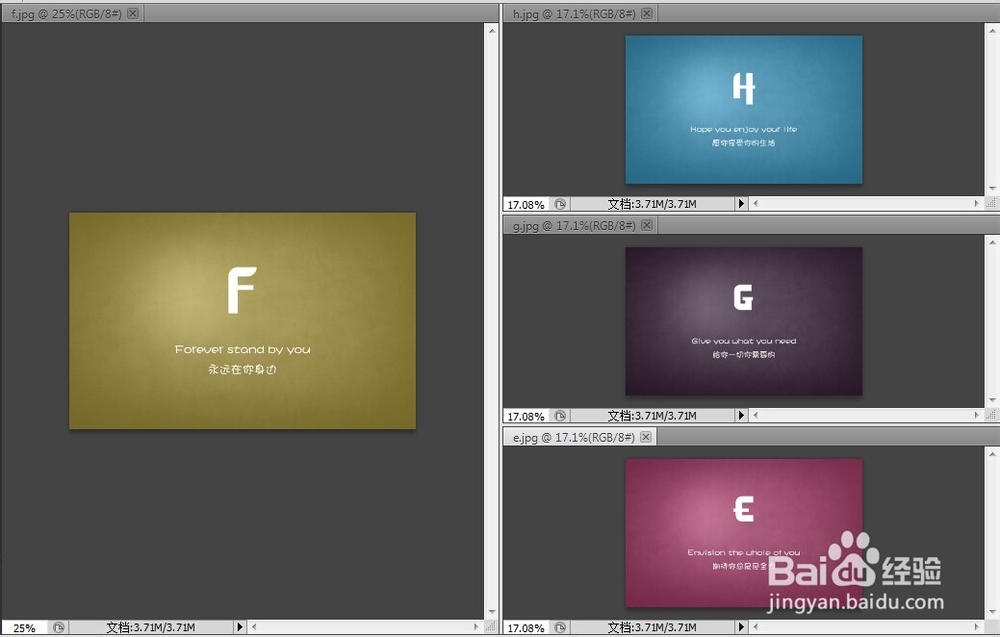
1、如图,看到下拉菜单栏的下半部分。
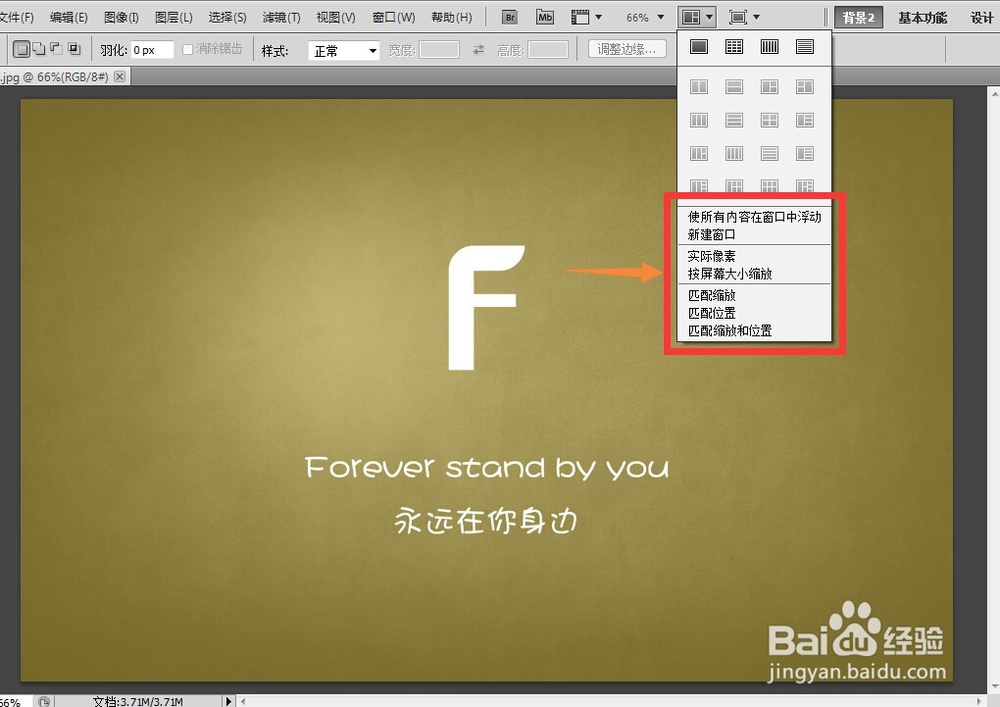
2、单击【按屏幕大小缩放】,效果如图。
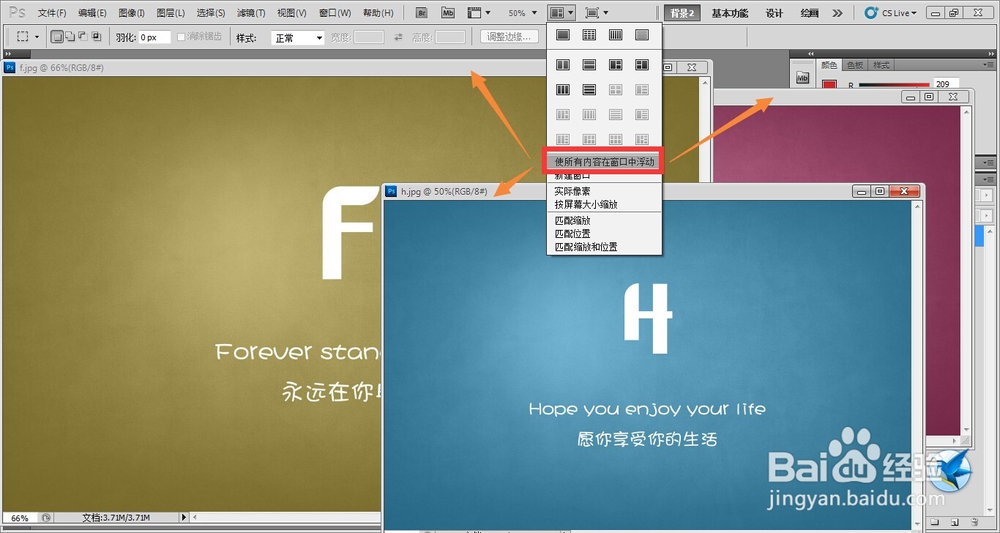
声明:本网站引用、摘录或转载内容仅供网站访问者交流或参考,不代表本站立场,如存在版权或非法内容,请联系站长删除,联系邮箱:site.kefu@qq.com。
阅读量:49
阅读量:34
阅读量:154
阅读量:107
阅读量:159